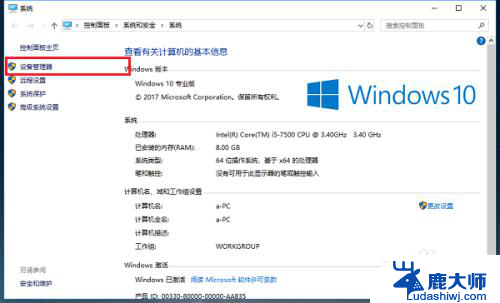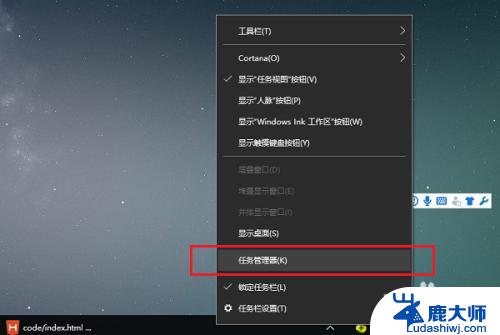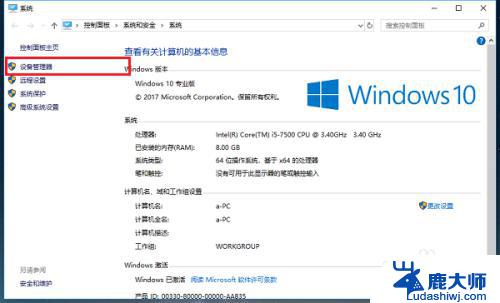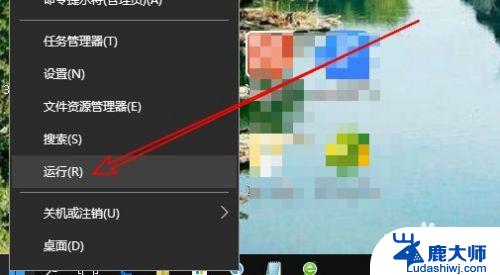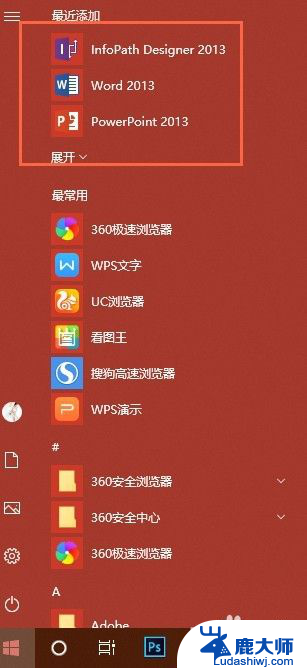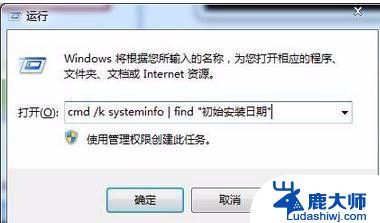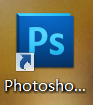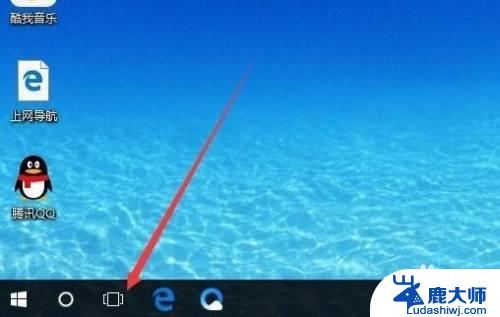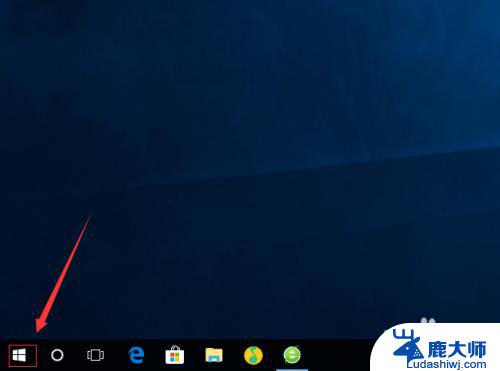怎么查看电脑下载的全部软件 怎样在Win10中查看所有已安装的应用
如今电脑已经成为我们日常生活中不可或缺的工具之一,随着时间的推移,我们下载并安装了各种各样的软件,以满足我们的各种需求和兴趣。随着软件数量的增加,我们有时可能会忘记自己究竟安装了哪些应用程序。幸运的是在Windows 10操作系统中,我们可以轻松地查看并管理所有已安装的应用程序。接下来本文将为您介绍在Windows 10中如何查看电脑下载的全部软件,以及如何快速找到已安装的应用,让您轻松管理您的电脑软件。
操作方法:
1.鼠标右键点击桌面左下角的开始按钮,在弹出菜单中选择运行菜单项。
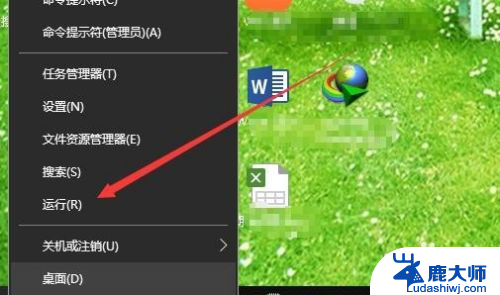
2.这时会打开Windows10的运行窗口,在打开文本框中输入命令shell:Appsfolder。然后点击确定按钮。
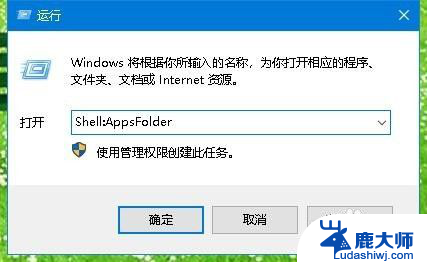
3.这时在打开的的Applications窗口中,可以看到所有安装的应用了。左下角还可以显示出共安装的应用数目 。
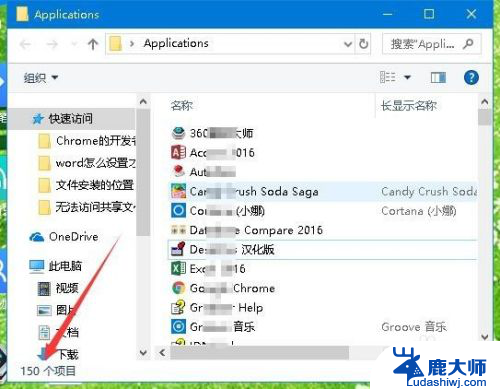
4.在窗口中所有的应用默认是按字母的顺序来排列的,但也可以通过右上角的的搜索框来快速搜索自己需要的应用。
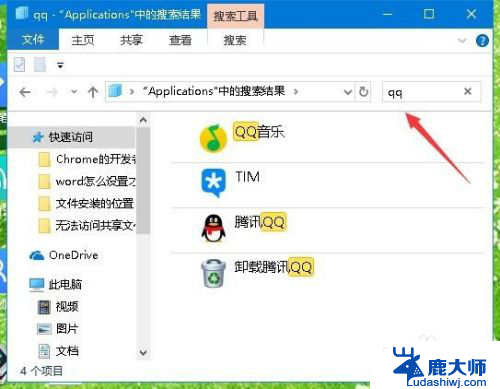
5.右键点击安装的应用,在弹出菜单中选择“以管理员身份运行”菜单项,就可以打开该应用了。
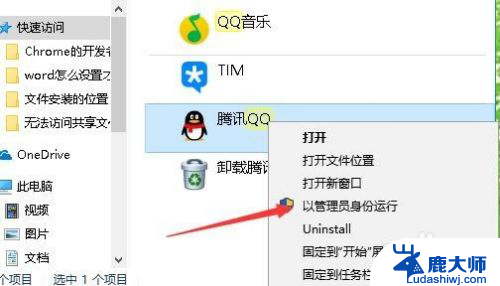
6.另外也可以快速卸载应用,只需要右键点击要准备卸载的应用。在弹出菜单中选择“Uninstall”菜单项。
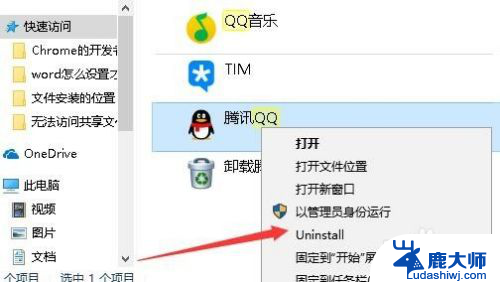
7.这时就会弹出“卸载 或更改程序”窗口,在这里可以快速的卸载安装的应用。
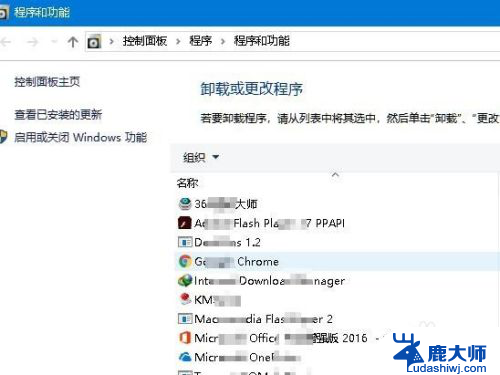
以上就是如何查看电脑下载的所有软件的全部内容,如果您遇到这种情况,可以按照以上方法解决,希望这些方法能对您有所帮助。